Как разбить жесткий диск на разделы в Windows 7
На современных компьютерах и ноутбуках установлены сравнительно большие хранилища данных, которые содержат все необходимые для работы и развлечений файлы. Вне зависимости от типа носителя и способа использования компьютера, держать на нем один большой раздел весьма неудобно. Это создает большой хаос в файловой системе, подвергает риску мультимедийные файлы и критические данные при нарушении работоспособности системы и физическом повреждении секторов жесткого диска.
Для максимальной оптимизации свободного пространства на компьютере был разработан механизм разделения всей памяти на отдельные части. Причем, чем больший объем носителя, тем актуальнее будет разделение. Первый раздел обычно подготавливается под установку самой операционной системы и программ в ней, остальные разделы создаются, исходя из назначения компьютера и хранящихся данных.
Делим жесткий диск на несколько разделов
В связи с тем, что эта тема достаточно актуальна, в самой операционной системе Windows 7 существует достаточно удобный инструмент для управления дисками.
Способ 1: AOMEI Partition Assistant
Данная программа считается одной из лучших в своей сфере. Прежде всего, AOMEI Partition Assistant отличается надежностью и безотказностью — разработчики представили именно тот продукт, который удовлетворит самого требовательного пользователя, при этом программа интуитивно понятна «из коробки». Она имеет грамотный русский перевод, стильный дизайн, интерфейс напоминает стандартный инструмент Windows, но на деле значительно превосходит его.
Скачать AOMEI Partition Assistant
Программа имеет много платных версий, созданных под разные нужды, однако есть и бесплатный вариант для домашнего некоммерческого использования — нам большего и не нужно, чтобы разбить диски на разделы.
- С официального сайта разработчика скачиваем установочный файл, который после загрузки нужно запустить двойным кликом. Проследуйте очень простому Мастеру установки, запустите программу либо из последнего окна Мастера, либо из ярлыка на рабочем столе.
- После короткой заставки и проверки целостности программа сразу показывает главное окно, в котором будут происходить все действия.
- Процесс создания нового раздела будет показан на примере уже имеющегося. Для нового диска, который состоит из одного сплошного куска, методология не будет отличаться абсолютно ничем. На свободном месте, которое нужно разделить, нажимаем правой кнопкой мыши для вызова контекстного меню. В нем нас будет интересовать пункт под названием
- В открывшемся окошке нужно вручную задать размеры, которые нам необходимы. Сделать это можно двумя способами — либо перетащить ползунок, что обеспечивает быстрое, но не точное задание параметров, либо сразу же задать конкретные значения в поле «Новый размер раздела».
 На старом разделе не может остаться меньше места, чем в данный момент там находится файлов. Учтите это сразу, потому что в процессе разбиения может произойти ошибка, ставящая под угрозу данные.
На старом разделе не может остаться меньше места, чем в данный момент там находится файлов. Учтите это сразу, потому что в процессе разбиения может произойти ошибка, ставящая под угрозу данные. - После того, как необходимые параметры заданы, нужно нажать на кнопку «ОК». Инструмент закроется. Снова будет показано главное окно программы, только теперь в списке разделов появится еще один, новый. Он же будет показан и в нижней части программы. Но пока это только предварительное действие, которое позволяет лишь теоретически оценить внесенные изменения. Для того, чтобы начать разделение, нужно в левом верхнем углу программы нажать на кнопку «Применить».
Перед этим также сразу можно задать название будущему разделу и букву. Для этого на появившемся кусочке нажмите правой кнопкой мыши, в разделе «Расширенный» выберите пункт «Изменение буквы диска». Задайте и название, вновь нажав ПКМ на разделе и выбрав пункт «Изменение метки».

- Откроется окно, в котором пользователю программа покажет созданную ранее операцию по разделению. Проверяем перед началом все цифры. Хоть здесь и не написано, но знайте: новый раздел будет создан, отформатирован в NTFS, после чего ему будет присвоена доступная в системе (или ранее указанная пользователем) буква. Для того, чтобы начать выполнение, нажимаем на кнопку «Перейти».
- Программа проверит правильность введенных параметров. Если все будет верно, она предложит несколько вариантов выполнения нужной нам операции. Это связано с тем, что раздел, который вы хотите «распилить», скорее всего используется в данный момент. Программа предложит размонтировать этот раздел из системы, чтобы выполнить действие. Однако, это не самый лучший вариант для тех, у кого работает оттуда много программ (например, портативных). Наиболее безопасным способом будет разделение разделов вне системы.
 После чего Windows перезагрузится (сохраните перед этим все важные файлы). Благодаря этому модулю разделение будет сделано до загрузки системы, поэтому ему ничего не помешает. Операция может занять длительное время, т.к. программа проверит диски и файловую систему на целостность во избежания повреждения разделов и данных.
После чего Windows перезагрузится (сохраните перед этим все важные файлы). Благодаря этому модулю разделение будет сделано до загрузки системы, поэтому ему ничего не помешает. Операция может занять длительное время, т.к. программа проверит диски и файловую систему на целостность во избежания повреждения разделов и данных. - До завершения операции участие пользователя совершенно не требуется. В процессе выполнения разделения компьютер может несколько раз перезагрузиться, отображая на экране все тот же модуль PreOS. Когда работа будет завершена, компьютер включится обычным способом, но только в меню «Мой компьютер» теперь будет висеть свеженький отформатированный раздел, сразу же готовый к работе.
Таким образом, все, что необходимо сделать пользователю — лишь указать желаемые размеры разделов, далее программа сделает все сама, выдав в итоге полностью работоспособные разделы. Учтите, что перед нажатием на кнопку «Применить» только что созданный раздел таким же образом можно разделить еще на два. Windows 7 базируется на носителях с таблицей MBR, которая поддерживает разбиение на 4 раздела максимум. Для домашнего компьютера этого будет предостаточно.
Windows 7 базируется на носителях с таблицей MBR, которая поддерживает разбиение на 4 раздела максимум. Для домашнего компьютера этого будет предостаточно.
Способ 2: системный инструмент управления дисками
То же самое можно сделать и без применения стороннего программного обеспечения. Минус этого способа заключается в том, что автоматизм выполняемых заданий отсутствует полностью. Каждая операция выполняется сразу же после задания параметров. Плюс в том, что разделение происходит прямо в текущем сеансе операционной системы, перезагружаться не надо. Однако, между выполнениями различных действий в процессе следования инструкции система постоянно собирает актуальные отладочные данные, поэтому в общем случае времени тратится ничуть не меньше, чем в предыдущем способе.
- На ярлыке «Мой компьютер» нажмите правой кнопкой мыши, выберите пункт «Управление».
- В открывшемся окне в левом меню выбираем пункт «Управление дисками». После недолгой паузы, пока инструмент соберет все необходимые системные данные, взору пользователя предстанет уже знакомый интерфейс.
 В нижней области окна выбираем раздел, который необходимо разбить на части. На нем нажимаем правой кнопкой мыши и выбираем пункт «Сжать том» в появившемся контекстном меню.
В нижней области окна выбираем раздел, который необходимо разбить на части. На нем нажимаем правой кнопкой мыши и выбираем пункт «Сжать том» в появившемся контекстном меню. - Откроется новое окно, в котором будет единственное поле, доступное для редактирования. В нем укажите размер будущего раздела. Учтите, что это число не должно быть больше значения в поле «Доступное для сжатия пространство (МБ)». Считайте задаваемый размер, исходя из параметров 1 ГБ = 1024 МБ (еще одно неудобство, в AOMEI Partition Assistant размер сразу же можно задать в ГБ). Нажмите кнопку «Сжать».
- После непродолжительного разделения в нижней части окна появится список разделов, где добавится черный кусочек. Он называется «Не распределено» — будущая заготовка. Нажмите на этом фрагменте правой кнопкой мыши, выберите пункт
- Запустится «Мастер создания простых томов», в котором нужно нажать кнопку «Далее».

В следующем окошке подтвердите размер создаваемого раздела, затем снова нажмите «Далее».
Теперь назначьте необходимую букву, выбрав любую приглянувшуюся из выпадающего списка, перейдите к следующему этапу.
Выберите формат файловой системы, задайте имя для нового раздела (желательно использовать латиницу, без пробелов).
В последнем окошке перепроверьте все ранее заданные параметры, после чего нажмите кнопку «Готово».
На этом операции окончены, через несколько секунд в системе появится новый раздел, готовый к работе. Перезагрузка при этом совершенно не нужна, все будет произведено в текущем сеансе.
Встроенный в систему инструмент предоставляет все необходимые настройки для создаваемого раздела, их вполне хватит для рядового пользователя. Но здесь придется каждый шаг выполнять вручную, и между ними просто сидеть и ждать определенное время, пока система собирает необходимые данные. А сбор данных может весьма затянуться на слабых компьютерах. Поэтому использование стороннего программного обеспечения будет наиболее оптимальным вариантом для быстрого и качественного разделения жесткого диска на нужное количество кусков.
Поэтому использование стороннего программного обеспечения будет наиболее оптимальным вариантом для быстрого и качественного разделения жесткого диска на нужное количество кусков.
Будьте внимательны перед выполнением любых операций с данными, обязательно делайте резервные копии и перепроверяйте задаваемые вручную параметры. Создание нескольких разделов на компьютере поможет четко организовать структуру файловой системы и разделить используемые файлы по разным местам для безопасного хранения.
Мы рады, что смогли помочь Вам в решении проблемы.Опишите, что у вас не получилось. Наши специалисты постараются ответить максимально быстро.
Помогла ли вам эта статья?
ДА НЕТКак разбить жесткий диск на разделы
Разбивка диска на несколько разделов – очень частая процедура среди пользователей. Пользоваться таким HDD гораздо удобнее, поскольку это позволяет отделить системные файлы от пользовательских и с удобством ими управлять.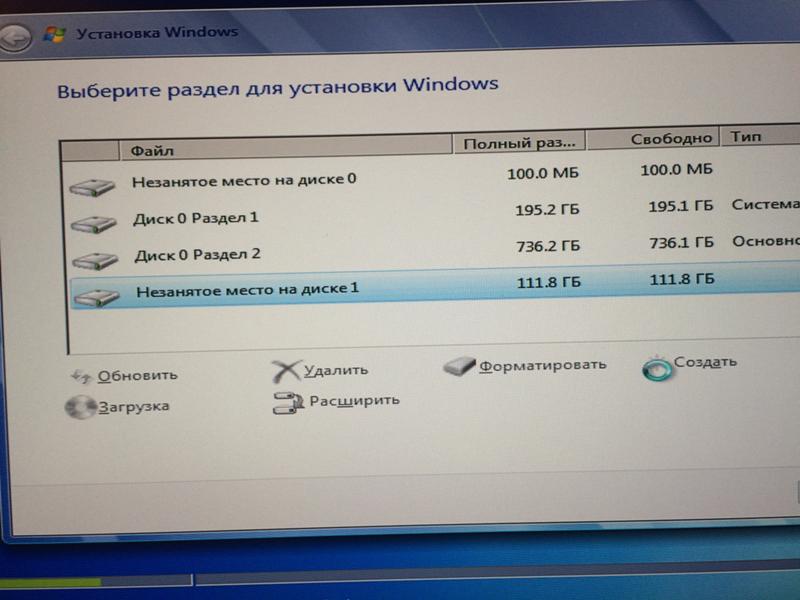
Разбить жесткий диск на разделы в Windows 10 на части можно не только при установке системы, но и после нее, и для этого необязательно использовать сторонние программы, поскольку такая функция есть в самой Windows.
Способы разделения жесткого диска
В этой статье мы разберем, как разделить HDD на логические разделы. Это можно сделать в уже установленной операционной системе и при переустановке ОС. По своему усмотрению пользователь может использовать штатную утилиту Windows или сторонние программы.
Способ 1: Использование программ
Один из вариантов разделения накопителя на разделы — использование сторонних программ. Многими из них можно пользоваться и в запущенной Windows, и в качестве загрузочной флешки, когда разбить диск при работающей ОС не получается.
MiniTool Partition Wizard
Популярным бесплатным решением, работающим с разными видами накопителей, является MiniTool Partition Wizard. Основной плюс этой программы — возможность скачать с официального сайта образ с ISO-файлом для создания загрузочной флешки. Разделение диска здесь можно провести сразу двумя способами, и мы рассмотрим наиболее простой и быстрый.
- Нажмите на раздел, который вы хотите разбить, правой кнопкой мыши, и выберите функцию «Split».
Обычно это самый большой раздел, отведенный для пользовательских файлов. Остальные разделы — системные, и трогать их нельзя.
- В окне с настройками отрегулируйте размеры каждого из дисков. Не отдавайте новому разделу все свободное пространство — в дальнейшем у вас могут возникнуть проблемы с системным томом по причине нехватки места для обновлений и других изменений. Рекомендуем оставить на С: от 10-15 ГБ свободного пространства.
Размеры регулируются как интерактивно — перетаскиванием регулятора, так и вручную — вводом цифр.
- В главном окне программы нажмите кнопку «Apply», чтобы начать процедуру. Если операция происходит с системным диском, потребуется перезагрузка ПК.
Букву нового тома впоследствии можно сменить вручную через «Управление дисками».
Acronis Disk Director
В отличие от предыдущей программы, Acronis Disk Director — платный вариант, который также обладает большим количеством функций и умеет разбивать диск на разделы. Интерфейс не сильно отличается от MiniTool Partition Wizard, но зато он на русском языке. Acronis Disk Director тоже можно использовать в качестве загрузочного ПО, если выполнять операции в запущенной Windows не получается.
- В нижней части экрана найдите раздел, который хотите разбить, нажмите по нему и в левой части окна выберите пункт «Разделить том».
В программе уже подписано, какие разделы являются системными, и их разбивать нельзя.
- Перемещайте разделитель, чтобы выбрать размер нового тома, либо введите цифры вручную. Не забудьте оставить для текущего тома запас минимум в 10 ГБ для системных нужд.
- Вы также можете поставить галочку рядом с пунктом «Перенести выбранные файлы на созданный том» и нажать на кнопку «Выбор» для выбора файлов.
Обратите внимание на важное уведомление в нижней части окна, если вы собираетесь делить загрузочный том.
- В главном окне программы нажмите на кнопку «Применить ожидающие операции (1)».
В окне с подтверждением нажмите на «ОК» и сделайте перезагрузку ПК, во время которой произойдет разделение HDD.
EaseUS Partition Master
EaseUS Partition Master — программа с триальным периодом, как и Acronis Disk Director. В ее функционале различные возможности, включая разбивка диска. В целом она похожа на два вышеперечисленных аналога, и разница в основном сводится к внешнему виду. Русского языка нет, но с официального сайта можно скачать языковой пакет.
- В нижней части окна нажмите на диск, с которым собираетесь работать, и в левой части выберите функцию «Resize/Move partition».
- Программа сама выберет доступный для разделения раздел. Используя разделитель или ручной ввод, выберите объем, который вам необходим. Оставьте от 10 ГБ для Windows во избежание дальнейших ошибок системы в будущем.
- Выбранный размер для отделения впоследствии станет называться «Unallocated» — нераспределенная область. В окне нажмите «ОК».
- Кнопка «Apply» станет активной, нажмите на нее и в окне с подтверждением выберите «Yes». Во время перезагрузки компьютера будет произведено разбиение накопителя.
Способ 2: Встроенный инструмент Windows
Для выполнения этой задачи необходимо воспользоваться встроенной утилитой «Управление дисками».
- Кликните по кнопке Пуск правой кнопкой мыши и выберите «Управление дисками». Либо нажмите на клавиатуре Win+R, в пустое поле введите
diskmgmt.mscи щелкните «ОК». - Основной винчестер обычно носит название Диск 0 и разделен на несколько разделов. Если подключено 2 и более дисков, то его название может быть Диск 1 или другим.
Количество самих разделов может быть разным, и обычно их 3: два системных и один пользовательский.
- Нажмите по диску правой кнопкой мыши и выберите пункт «Сжать том».
- В открывшемся окне будет предложено сжать том на все доступное место, то есть создать раздел с тем количеством гигабайт, которое свободно на данный момент. Настоятельно не рекомендуем этого делать: в дальнейшем для новых файлов Windows может попросту не хватить места – например, при обновлении системы, создании резервных копий (точек восстановления) или установке программ без возможности менять их местоположение.
Обязательно оставьте для С: дополнительное свободное место, как минимум 10-15 ГБ. В поле «Размер» сжимаемого пространства в мегабайтах впишите то число, которое вам необходимо для нового тома, за вычетом места для С:.
- Появится нераспределенная область, а размер С: будет уменьшен в том количестве, которое было выделено в пользу нового раздела.
По области «Не распределена» нажмите правой кнопкой мыши и выберите пункт «Создать простой том».
- Откроется «Мастер создания простых томов», в котором вам нужно будет указать размер нового тома. Если из этого пространства вы хотите создать только один логический диск, то оставьте полный размер. Вы также можете разбить пустое место на несколько томов – в этом случае укажите нужный размер тома, который создаете. Остальная область снова останется как «Не распределена», и вам нужно будет осуществить шаги 5-8 повторно.
- После этого вы сможете назначить диску букву.
- Далее потребуется отформатировать созданный раздел с пустым местом, никакие ваши файлы удалены не будут.
- Параметры форматирования должны быть следующими:
- Файловая система: NTFS;
- Размер кластера: По умолчанию;
- Метка тома: Введите название, которое вы хотите дать диску;
- Быстрое форматирование.
После этого завершите работу с Мастером, нажав «ОК» > «Готово». Созданный только что том появится в списке остальных томов и в Проводнике, в разделе «Этот компьютер».
Способ 3: Разбивка диска при установке Windows
Всегда есть возможность поделить HDD при установке системы. Это можно сделать средствами самого Windows-установщика.
- Запустите установку Windows с флешки и дойдите до шага «Выберите тип установки». Нажмите на «Выборочная: только установка Windows».
- Выделите раздел и нажмите на кнопку «Настройка диска».
- В следующем окне выберите раздел, который нужно удалить, если необходимо перераспределить пространство. Удаленные разделы преобразуются в «Незанятое пространство на диске». Если накопитель не разделялся, то пропустите этот шаг.
- Выберите незанятое пространство и нажмите на кнопку «Создать». В появившихся настройках укажите размер для будущего C:. Не нужно указывать весь доступный размер — рассчитайте разделение так, чтобы для системного раздела оно было с запасом (обновления и другие изменения файловой системы).
- После создания второго раздела лучше всего его отформатировать сразу же. Иначе он может не появиться в Проводнике Windows, и его все равно придется форматировать через системную утилиту «Управление дисками».
- После разбивки и форматирования выберите первый раздел (для установки Windows), нажмите кнопку «Далее» — продолжится установка системы на диск.
Теперь вы знаете, как разбивать HDD в разных ситуациях. Это не очень сложно, и в итоге сделает работу с файлами и документами более удобной. Принципиальной разницы между использованием встроенной утилиты «Управление дисками» и сторонних программ нет, поскольку в обоих вариант достигается один и тот же результат. Однако другие программы могут иметь дополнительные функции, например, перенос файлов, что может пригодиться некоторым пользователям.
Мы рады, что смогли помочь Вам в решении проблемы.Опишите, что у вас не получилось. Наши специалисты постараются ответить максимально быстро.
Помогла ли вам эта статья?
ДА НЕТКак разделить жесткий диск на 2 части в Windows 7
Навык деления накопителей может пригодиться любому пользователю. Эта функция полезна при выделении места под ОС и остальные файлы. Также при установке и настройке нового накопителя необходимо разбить его на 2 части. Это позволит сохранить личные данные на втором разделе, если вы будете переустанавливать систему полностью, которая находится на первой части. Разберемся, как разделить жесткий диск на 2 части на Windows 7.
Управление дисками
Если вам нужно как можно скорее разделить накопитель, то воспользуйтесь штатными средствами ОС. В Windows 7 есть удобное приложение «Управление дисками», которое позволит разбить винчестер буквально за несколько нажатий мышкой.
Данная утилита есть на Windows 8 и 10, поэтому вы можете воспользоваться этой универсальной инструкцией.
Итак, переходим к процедуре деления:
- Сначала откройте «Управление дисками». Быстрее всего это можно сделать через поиск в меню «Пуск» по запросу со скриншота.
- Перед вами появится список всех подключенных винчестеров в виде таблицы. Ниже представлена наглядная схема распределения места на устройстве. Поскольку вам нужно одно пространство разделить на два, кликните ПКМ по нужному диску и выберите действие «Сжать том».
- В новом окне укажите размер сжимаемого пространства – место, выделенное под новый раздел винчестера. После указания размера в мегабайтах щелкните на «Сжать».
- После этой процедуры вы увидите, что на месте прошлого диска появился новый раздел с указанным вами объемом. А рядом с ним находится область с подписью «Не распределена». Из этого пространства вам нужно создать 2 часть. Для этого в контекстном меню кликните по «Создать простой том».
- На первом экране нажмите кнопку «Далее».
- Укажите размер второго тома.
- Выберите букву диска и нажмите «Далее».
- Переключите настройку в нижнее положение, чтобы открылись дополнительные параметры. Укажите тип файловой системы NTFS и введите метку тома (название, отображаемое в проводнике). Кликните на «Далее».
- Для завершения нажмите кнопку «Готово». Теперь данный носитель разделен на два тома. У первого осталась буква и название от предыдущего, а второй получил новую метку. Можно закрывать приложение.
Пространство на новых винчестерах может быть не распределенным по умолчанию. Поэтому вам не придется сжимать том, а просто создать два новых.
Если в утилите «Управление дисками» ваш винчестер отображается как динамический, вам необходимо преобразовать его в базовый. Но перед этим скопируйте все данные в безопасное место.
Командная строка
Эта же процедура доступна для выполнения через командную строку «Виндовс». Данный вариант не так удобен, но с помощью нашего руководства вы сможете воспользоваться им при необходимости:
- Сначала нужно запустить командную строку с администраторскими правами. В поиске введите название программы и выберите соответствующий вариант запуска через меню.
- Теперь нужно использовать несколько команд подряд, которые помогут раздробить диск. Первым делом введите diskpart и выполните ее клавишей Enter. С помощью команды list volume откройте список HDD и SSD, подключенных к компьютеру. Теперь определите номер диска, который нужно поделить. Узнать его можно по имени или размеру.
- Впишите команду select volume X, где вместо буквы X указывается цифра тома. Затем нужно указать размер для нового локального диска. Для этого воспользуйтесь командой shrink desired=YYYY, где вместо букв Y нужно вписать количество мегабайт. Именно на это значение будет сокращен выбранный диск.
- Теперь используйте строку list disk, чтобы увидеть список подключенных носителей. Запомните номер винчестера, на котором выполняется разбиение, и впишите select disk N (N – номер диска).
- На этом этапе нужно выполнить 3 команды подряд: create partition primary, format fs=ntfs quick, assign letter=Y (Y – это буква нового раздела).
- Для завершения разметки выйдите командой exit.
С помощью этих методов вы можете создать не только два раздела, но и переразбить новые части на более мелкие тома. Все зависит от целей и назначения вашего винчестера.
Существует ряд приложений, которые повторяют функционал стандартной утилиты «Управление дисками». Часть этих программ имеет более широкий набор возможностей. Давайте разберемся, как осуществляется переразбивка жесткого диска с помощью бесплатной утилиты Minitool Partition Wizard Free. Сначала вам нужно скачать ее с официального сайта и установить на компьютер. После этого выполните следующие действия:
- Запустите приложение и кликните ПКМ по диску, размер которого нужно изменить. В списке действий выберите вариант
- Теперь укажите размер обоих разделов. Сделать это можно с помощью цифрового счетчика или ползунком. После этого нажмите «ОК», и создание двух дисков будет завершено!
Также данная утилита поможет вам объединить несколько разделов, преобразовать их в базовые, отформатировать место на ПК или ноутбуке, настроить разделенный том и многое другое. В качестве аналога Minitool Partition Wizard Free можно привести ПО от «Акронис» — Acronis Disk Director, который можно загрузить по представленной ссылке. Для использования всего функционала необходима лицензия.
Пользователям доступно изменение названия разделов. Вы можете переименовать даже системный том. Откройте проводник Windows, через контекстное меню выберите действие «Переименовать» и впишите нужно имя.
Деление при установке
Мы рассмотрели все варианты разбивки накопителей из-под операционной системы. Однако разметить пространство можно во время первой инсталляции или при переустановке Windows. Для этого нужно:
- Подключить к компьютеру или ноутбуку загрузочный диск или флешку, а затем перезагрузить устройство.
- Зайти в меню BIOS и настроить приоритет загрузки. На первом месте должна находиться позиция с названием загрузочного накопителя. Выйдите из BIOS с сохранением настроек с помощью клавиши F10.
- Компьютер перезагрузится еще раз. Теперь начнется запуск с установочного диска. На начальном экране нужно выбрать вариант «Полная установка».
- Перед делением необходимо отформатировать устройство. Для этого нажмите «Настройка диска» и выберите действие «Форматировать». После этого подтвердите процедуру.
- Теперь создадим новый раздел. Кликните на «Создать» и укажите объем нового тома в мегабайтах. Завершите операцию кнопкой «Применить».
- Ту же операцию проделайте с оставшимся незанятым местом. В результате вы получите 2 или больше томов, на один из которых можно установить операционную систему!
Точно так же перед инсталляцией вы можете переразметить диск, соединить несколько разделов в один и так далее. Однако перед этим убедитесь в том, что на винчестере нет важной информации.
Видеоинструкция
Чтобы узнать больше подробностей и увидеть наглядное выполнение всех действий из инструкции, обязательно ознакомьтесь с данным роликом.
Заключение
Мы рассмотрели все варианты деления жесткого диска на 2 или более томов. Помните, что при форматировании всего винчестера вы потеряете данные с обоих разделов, поэтому будьте внимательны. Если у вас есть вопросы по поводу деления накопителя, то задавайте их в комментариях. Мы обязательно разберемся в вашем вопросе и поможем выполнить разбитие винчестера правильно и без потери данных!
Как разбить / разделить локальный диск в Windows 8.1 + видео
Очень часто встречается, что весь диск на компьютерах/ ноутбуках используется как один том С, казалось бы ничего страшного в этом нет, но, если вы захотите переустановить систему то вам придется переносить на внешний носитель ваши личные данные и только после этого переустанавливать, а если бы был второй раздел можно было бы сохранить все на нем (а лучше с самого начала хранить личную информацию на диске D) и смело переустанавливать систему, не трогая второй раздел с личными данными. Или же если вы хотите установить вторую систему, для нее так же понадобиться отдельный раздел. В этой статье я пошагово опишу как в Windows 8.1 разделить один диск на два и более.
Итак, имеем компьютер/ ноутбук с одним диском C. Цель- разделить/ разбить/ отрезать от него дисковое пространство и сделать еще один диск (диск D). Сразу поясню, что разделить можно не только диск C но и другие диски (D, E и т.д.) процедура ничем не отличается от разделения диска C.
Для того что бы работать с разделами (удалять, создавать, изменять) необходимо зайти в Управления дисками, для этого можно нажать правой кнопкой мыши на ярлыке «Этот компьютер»— «Управление» — «Управления дисками» или нажать правой кнопкой мыши на значке «Пуск«- выбрать «Управление дисками«.
Нажимаем правой кнопкой мыши на разделе который необходимо разбить/ разделить, в данном случае это диск C и выбираете «Сжать том…«
После этого откроется окно, в котором необходимо указать размер нового локального диска. В поле «Размер сжимаемого пространства (МБ)» указываем размер нового создаваемого локального диска (по умолчанию будет указано половина от диска или максимально возможное). Не забудьте вы указываете в Мегабайтах, напомню 1 Гигабайт=1024 Мегабайтам, т. е. если вы хотите указать 100 Гигабайт, необходимо написать 102400 Мегабайт, если 200 Гигабайт – 204800 Мегабайт и т.д.. В данном примере я указываю 100000 Мб (в итоге получу 97.6 Гб). После указания размер нового диска нажимаем «Сжать».
На полученным в итоге не распределенном пространстве нажимаете правой кнопкой мыши и выбираете «Создать простой том«.
В открывшемся Мастере создания простых томов читаете для чего он нужен и нажимаете «Далее«.
В следующем окне указываете место для нового тома, по умолчанию указано максимально возможное, его можно и оставить, нажимаем «Далее«.
Далее выбираем букву диска, в дальнейшем букву можно изменить.
В следующем окне указаны настройки форматирования, можно оставить по умолчанию и нажать «Далее«.
После этого появится окно Завершения мастера создания простого тома, смотрим все ли настройки указаны верно и нажимаете «Готово«.
В итоге мы разделили том C на два тома — C и F. Теперь можно закрыть окно Управление компьютером.
Заходим в «Этот компьютер» и видим там два диска, диск С и F. Что и требовалось сделать.
Я очень надеюсь, моя статья помогла Вам! Просьба поделиться ссылкой с друзьями:
Как разделить диск в Windows
Как разделить жесткий диск на разделы в операционной системе Windows — на этот вопрос есть два ответа. Диск можно разделить на несколько разделов с помощью средства операционной системы, или с помощью стороннего софта.
Процесс разделения жесткого диска на две части и более, в операционных системах Windows 7, Windows 8.1 (Windows 8), или Windows 10 ничем не отличается.
Производители компьютеров, особенно ноутбуков, часто создают только один раздел жесткого диска, на котором установлена операционная система и там, в дальнейшем, будут размещаться все файлы пользователя.
Для более удобного использования компьютера можно создать еще один раздел жесткого диска, на котором пользователь будет хранить свои файлы — музыку, видео, документы, другие файлы. Так ему будет легче найти нужные файлы, потому что, если все файлы находятся на одном диске, то тогда будет довольно сложно находить нужные папки и файлы.
В случае сбоя операционной системы, файлы, размещенные на другом диске, не будут утеряны в процессе переустановки или восстановления операционной системы.
Разделить жесткий диск на разделы можно при помощи средства операционной системы Windows 7, Windows 8 или Windows 10. Более продвинутые операции с разделами жесткого диска можно при помощи специально для этого предназначенных программ, таких как, например, Acronis Disk Director, EASEUS Partition Manager, MiniTool Partition Wizard.
Имейте в виду, что при разметке MBR на жестком диске, разделить диск можно только на 4 основных раздела. Если у вас на диске уже создано 4 таких раздела, то тогда вам не нужно будет проделывать эту операцию, так как новый, созданный раздел не будет отображаться в операционной системе. С этим часто сталкиваются владельцы ноутбуков, потому что производители нередко создают скрытые разделы на диске, для восстановления системы и для хранения отдельных программ и драйверов.
На современных компьютерах используется стиль разделов GPT, в котором можно создать нужное количество разделов. Здесь нет подобного ограничения.
Как разделить жесткий диск Windows 7
Для того, чтобы разделить жесткий диск Windows 7 необходимо войти в управление дисками под учетной записью администратора. Подобным способом можно разделить жесткий диск в Windows 8.1 или Windows 10, сам процесс разделения диска на части, ничем не отличается.
После того, как вы откроете Проводник => «Компьютер», то тогда вы увидите разделы жесткого диска вашего компьютера.
На этом изображении можно увидеть, что жесткий диск имеет два раздела: «Локальный диск (C:)», который нужно будет разделить на разделы, и защищенный раздел — «Microsoft Office 2010 (Q)», который не подлежит изменениям.
Здесь видно, что жесткий диск уже заполнен данными примерно наполовину. Сам раздел, на котором установлена операционная система и находятся файлы, имеет название по марке жесткого диска, установленного на компьютере.
Новый раздел жесткого диска будет создан из свободного места «Локального диска (C:)».
Для разделения жесткого диска нужно войти в управление дисками. Сначала вам потребуется войти в меню «Пуск», а затем нажать правой кнопкой мыши на кнопку «Компьютер». В открывшемся контекстном меню необходимо выбрать пункт «Управление».
После этого откроется окно «Управление компьютером». Далее в левой части окна выберите пункт «Управление дисками».
Во вкладке «Управление дисками» появится информация о дисках вашего компьютера. На этом изображении видно, что на компьютере имеется один диск — «Логический диск (С:)», который имеет название по марке винчестера (жесткого диска). Диск имеет файловую систему NTFS. Этот раздел я буду разделять на две части.
Также на жестком диске есть также два специальных защищенных раздела, которые были созданы производителем ноутбука — «Раздел восстановления» (он не отображается в Проводнике) для восстановления системы, и раздел с Microsoft Office 2010.
На настольном компьютере таких дополнительных разделов может и не быть, в том случае, если вы не покупали компьютер от известного производителя. Эти защищенные разделы не понадобятся для решения нашей задачи — разделение жесткого диска на два раздела.
Войти в «Управление дисками» можно и другим способом. Для этого нужно войти в меню «Пуск», в поле «Поиск» ввести выражение — «diskmgmt.msc», а затем на клавиатуре нажать на кнопку «Enter». После этого откроется окно «Управление дисками».
Содержимое этого окна идентично содержимому вкладки «Управление дисками» в окне «Управление компьютером».
Для того, чтобы разделить жесткий диск на две части, необходимо выбрать диск, который будет разбит на две части. Для этого нужно будет подвести курсор мыши на диск, который подлежит разделению, в данном случае это диск «(С:)», а потом в открывшемся контекстном меню нажать на пункт «Сжать том…».
После этого откроется окно «Запрос места для сжатия», в котором вас проинформируют о том, что происходит опрос для определения доступного места для сжатия.
В моем случае, на жестком диске уже находились данные, занимающие размер в 342 ГБ.
После завершения процесса опроса откроется окно «Сжать С:», в котором будут указаны следующие параметры: общий объем жесткого диска до сжатия (599480 МБ), доступное для сжатия пространство (245037 МБ), размер сжимаемого пространства (245037 МБ), а также общий размер диска после сжатия (354423 МБ).
Вы можете изменить размер сжимаемого пространства. «Размер сжимаемого пространства» — это размер будущего второго диска, который будет создан после разделения жесткого диска на две части. «Общий размер после сжатия» — это размер «Логического диска (С:)», после завершения разделения жесткого диска на части.
При использовании средства операционной системы Windows не получится разделить жесткий диск более, чем наполовину. Обращаю ваше внимание, что размеры дисков не следует делать одинаковыми, они должны отличаться размерами друг от друга. Подробнее об этом читайте в конце этой статьи.
Далее нажимаете на кнопку «Сжать».
После этого начинается процесс сжатия. После его завершения вы увидите, что появился новый раздел с нераспределенным пространством.
Далее необходимо нажать на нераспределенное пространство правой копкой мыши, а в контекстном меню выбрать пункт «Создать простой том…».
После этого открывается окно «Мастер создания простого тома», в котором нужно будет нажать на кнопку «Далее».
В следующем окне «Указание размера тома» нажимаете на кнопку «Далее».
В окне «Назначение буквы диска или пути» нужно выбрать букву для нового раздела диска. Если на компьютере уже есть диск, обозначенный буквой «С», то второму диску будет лучше присвоить следующую букву алфавита: «D». Затем следует нажать на кнопку «Далее».
В окне «Форматирование раздела» уже выбраны по умолчанию некоторые настройки — файловая система, размер кластера и метка тома, активирован пункт «Быстрое форматирование».
По умолчанию метка тома названа «Новый том». Вы можете удалить это название и ничего не заполнять в этом поле, тогда второй раздел диска будет иметь название — «Логический диск (D:)». В дальнейшем, при необходимости, название раздела можно будет исправить.
После этого нажимаете на кнопку «Далее».
Затем начинается форматирование нового раздела жесткого диска.
После завершения процесса форматирования, в следующем окне «Завершение мастера создания простого тома» вас проинформируют об окончании создания нового раздела жесткого диска. Вы можете ознакомиться с параметрами созданного раздела жесткого диска.
После этого нужно нажать на кнопку «Готово».
На этом изображении вы видите, что появился новый раздел жесткого диска — «Новый том (D:)» с файловой системой NTFS.
После открытия Проводника можно увидеть созданный новый раздел жесткого диска, который пока еще свободен от файлов, а также «Локальный диск (C:)», который переполнен.
Теперь можно будет изменить названия разделов жесткого диска, если вы не сделали этого ранее, на другие, более понятные.
Для этого потребуется нажать на тот диск, который требуется переименовать, правой кнопкой мыши, а в контекстном меню выбрать пункт «Переименовать». Затем следует ввести новое название для раздела жесткого диска, а потом нажать на клавиатуре на кнопку «Enter». Изменять названия разделов необязательно, можно продолжать использовать уже имеющиеся на компьютере названия разделов.
После переименования, разделы жесткого диска будут иметь более понятные названия. На этом изображении, вы можете увидеть, что я уже переместил часть файлов с «Локального диска (С:)», на другой, только, что созданный диск — «Локальный диск (D:)».
Далее вы можете таким способом создать следующий диск, если это необходимо, используя для этого свободное пространство «Локального диска (D:)».
Если у вас на компьютере установлена операционная система Windows 8, то вы можете разделить жесткий диск таким же способом, как описано в этой статье.
Как изменить букву диска
Оптический привод DVD на компьютере был обозначен буквой «D». Так как, я собирался разделить диск на две части, то я заранее поменял буквенное обозначение дисковода.
Это делается для того, чтобы разделы жесткого диска имели буквенные обозначения по порядку расположения букв в алфавите, для более удобного использован
Как разбить жесткий диск на установленной windows 7 без сторонних программ
Дорогие друзья, сегодня я хочу рассказать вам как разбить жёсткий диск windows 7 на разделы не форматируя его. Каждый щёлкнув по значку компьютер видел, что имеются жёсткие диски «С» и «D», не буду останавливаться на съёмных носителях. Стандартная ситуация, когда на диске «С» у нас установлена операционная система, а на «D», те кто бережно относится к своим документам, мы храним фото, видео, фильмы, музыкальные файлы и конечно же устанавливаем туда различные программы и игры. Кто сам устанавливал операционную систему на компьютер, то во время установки видели, что вам предлагается форматировать жёсткий диск и настройка жесткого диска, то есть разбить жесткий диск на разделы.
Казалось бы тогда и нет ничего сложного, отформатировал «С», хочешь разбей его на разделы, а хочешь на весь ставь систему. Но это «С», а как же быть с «D»? Без форматирования не создашь раздел, но и форматировать его я не собираюсь, у меня на нём данные собранные почти за целый год.
Да вообще на кой он сдался этот раздел? Я стала искать в интернете информацию, как же мне разбить диск «D» без потери данных. Статей море — форматируй и разбивай. Или разбивай без форматирования используя такую, такую, и вот такую программу. В общем всё как обычно.
Не буду грузить вас лишней информацией, а в деталях опишу, с картинками как разбить жёсткий диск windows 7 на разделы не форматируя его.
Заходим в меню «Пуск» и в строке поиска прописываем, «Управление компьютером». Выбираем вкладку «Управление компьютером». Откроется окно в котором вам нужно нажать на пункт «Управление дисками».
В открывшемся окне нажмите правой кнопкой мыши на диске, который хотите разбить. В выпавшем окне жмём на строчку «Сжать том».
Начнётся сканирование свободного места.
Откроется окно с настройками, то есть вы увидите сколько максимально места сможете отобрать у диска (скорее всего»D», не будете же вы сжимать том на диске «С», где находится операционная система) под создаваемый вами диск. Смело можете выставлять максимальное значение (не выходя за пределы предложенные вам), если сжатие будет не возможным, тогда уменьшите обьём для сжатия раздела. Не бойтесь — на разбиваемом диске, кроме ваших файлов, после этих действий останется ещё и много свободного места. Жмём кнопку «Сжать».
Вы увидите, что появилось свободное место. Щелчок по нему правой кнопкой, в открывшемся окне «Создать простой том». Откроется «Мастер создания простого тома». Жмём «Далее».
Здесь выставляйте предложенное вам максимальное значение, которое Вы выбрали. Нажимайте «Далее».
Здесь вам будет предложено назначить букву диска. Выберите букву раздела и нажмите «Далее».
После выбора буквы, нужно отформатировать созданный раздел. Всё это «Мастер …» сделает сам. Осталось нажать «Готово».
Перезагружаем компьютер. Всё! У вас появился новый раздел (новый том). . Если вам не нравится название созданного вами раздела — «Новый том», то щёлкнув по нему правой кнопкой жмите «Переименовать». Просто удалите надпись «Новый том». Компьютер после этого сам назовёт его «Локальный диск» добавив, присвоенную вами букву.
Ну вот и всё, теперь Вы знаете, как разбить жесткий диск windows 7 легко и просто. Всем удачи!!!
Если вам понравилась статья или сайт, то будьте добры нажмите внизу статьи «g+».
Хотите получать новые статьи на свой почтовый ящик!
Уже подписалисьКак разбить жесткий диск с данными на нем в Windows 10/8/7?
Какой раздел на диске?
Раздел диска — это операция по разделению общей памяти жесткого диска или другие устройства хранения на разные части, которые называются разделами. В таким образом операционная система может управлять информацией в каждом разделе по отдельности.
Можно ли разделить жесткий диск с данными?
Компьютер становится все более важным в повседневной жизни или на работе.Это может сделать большая польза для вас. Но это не идеально. Например, если ваш жесткий диск есть только один раздел, ваши данные будут потеряны навсегда, если что-то неожиданное бывает. Теперь возникает вопрос: как разбить жесткий диск на разделы без потери данные?
В Управлении дисками вы можете сжать раздел, чтобы получить нераспределенное пространство, а затем создать раздел. Но вам разрешено только уменьшить раздел до местоположения неподвижных файлов. Иногда пространство, которое вы можете уменьшить, равно нулю.Таким образом, Управление дисками — не лучший выбор.
Чтобы разбить жесткий диск на разделы без потери данных в Windows 10/8/7, я рекомендую вам бесплатно менеджер разделов AOMEI Помощник по разделам.
Зачем нужно разбивать жесткий диск в Windows 10/8/7
1. Обеспечьте безопасность своих данных.
Если на вашем компьютере только один раздел и вы сохраняете как операционную систему, так и данные на нем, вы можете потерять все, если случится что-то плохое. Но если у вас есть еще один раздел, все будет по другому.Даже если ваш системный раздел вылетает, это не влияет на ваш раздел данных.
2. Повысьте производительность вашего компьютера.
Когда вы сохраняете все больше и больше файлов на свой компьютер, вы можете обнаружить, что ваш компьютер работает медленнее или уже получили Предупреждение о нехватке места на диске. Кроме того, в Windows 10, если на вашем диске нет пробел, вам не разрешено использовать некоторые программы. Это раздражает.
Чтобы решить эту проблему, вы можете переразбить жесткий диск. После этого ваш компьютер может работать более эффективно.
Как разделить жесткий диск в Windows 10/8/7 без потери данных?
Бесплатный менеджер разделов: AOMEI Partition Assistant
Подобно управлению дисками, AOMEI Partition Assistants — бесплатное ПО. Но это больше
полезно. С его помощью вы можете без труда переразбить жесткий диск. Что
больше, вы можете пользоваться дополнительными функциями, такими как изменение размера раздела, перемещение раздела, объединение раздела, разделение
Разделение, преобразование NTFS в
FAT32, копирование раздела и т. Д.
Подробные шаги:
Далее я возьму разделенный раздел в качестве примера.
Перед тем, как начать, необходимо скачать AOMEI Partition Assistant Standard и сначала установите его.
Шаг 1. Войдите на главную страницу AOMEI Partition Assistant, нажмите жесткий диск, который вы хотите переразбить, и выберите Split Partition .
Шаг 2. Укажите размер нового диска и нажмите ОК . Если ваш диск SSD, не забудьте установить флажок в внизу этого окна. Это может увеличить скорость записи и чтения вашего диска.
Шаг 3. Просмотрите окончательный результат и нажмите Примените для выполнения операции.
Шаг 4. Это последний шаг по разметке жесткого диска. Просто нажимаем Продолжаем и ждем результата.
Как создать раздел в Windows 7 • Pureinfotech
Мы уже узнали, как сжать том или раздел в Windows. Посетите страницу, если вам нужно освободить место.В этой статье я покажу вам, как вы можете использовать нераспределенное пространство на диске и создать раздел с помощью управления дисками и командной строки.
Как создать раздел с помощью управления дисками
Открыть Старт .
Найдите Computer Management и щелкните результат.
Щелкните Storage и выберите Disk Management .
Щелкните правой кнопкой мыши нераспределенное пространство и выберите Новый простой том.
Нажмите Далее .
Выберите объем пространства, который вы хотите использовать для нового раздела, и нажмите Далее .
Назначьте букву диска и нажмите Далее .
Выберите параметры формата, включая файловую систему (NTFS), размер единицы размещения (по умолчанию) и метку тома.Отметьте «Выполнить быстрое форматирование» и используйте «Разрешить сжатие файлов и папок» , если необходимо. Щелкните Далее , чтобы продолжить.
Щелкните Завершить , чтобы завершить задачу.
Как создать раздел с помощью командной строки
Открыть Запустить .
Найдите Командная строка , щелкните результат правой кнопкой мыши и выберите Запуск от имени администратора .
Введите следующую команду и нажмите Введите :
diskpart
Введите следующую команду, чтобы вывести список всех дисков на вашем компьютере, и нажмите Введите :
list disk
Введите следующую команду, чтобы выбрать диск, и нажмите Введите :
выберите диск 1
Не забудьте изменить 1 для номера диска, который вы хотите разделить.
Введите следующую команду для создания первичного раздела и нажмите Введите :
создать первичный раздел
Совет: Вы можете указать объем пространства для нового раздела, вам просто нужно добавить size = x (где x — объем пространства в мегабайтах) для команды, которую я показал вам выше.Команда будет выглядеть примерно так: create partition primary size = 1000
Введите следующую команду, чтобы вывести список томов на вашем компьютере (RAW означает, что на томе нет файловой системы), и нажмите Введите :
list volume
Введите следующую команду для форматирования раздела с файловой системой NTFS и нажмите Введите :
format fs = ntfs quick
После форматирования нового раздела , вам нужно будет присвоить диску букву.Введите следующие команды и нажмите Enter в каждой строке:
выберите том 2 назначить букву = f
Совет: Если вы используете команду assign, диск получит букву автоматически, но если вы используете assign letter = x, вам нужно указать букву, которая в данный момент не используется. В команде также не забудьте изменить 2 на номер тома, которому вы хотите присвоить букву.
Пока мы ориентируем это руководство на Windows 7, вы также можете использовать эти шаги в Windows Vista.
Мы можем получать комиссию за покупки, используя наши ссылки, чтобы продолжать предлагать бесплатный контент. Информация о политике конфиденциальности.
Все содержимое этого сайта предоставляется без каких-либо гарантий, явных или подразумеваемых. Используйте любую информацию на свой страх и риск . Всегда делайте резервную копию вашего устройства и файлов перед внесением любых изменений. Информация о политике конфиденциальности.
Как инициализировать диск в GPT или MBR с помощью команды diskpart
Ситуации: получение инструкции «Вы должны инициализировать диск, прежде чем Logical Disk Manager сможет получить к нему доступ»; Инициализировать отказано в доступе к диску Windows 10 с предупреждением «Доступ запрещен»; Внешние жесткие диски USB не распознаются Windows, на этом ПК / компьютере не отображается информация о диске
Инициализирует диск RAW при первом использовании, что позволяет отформатировать диск и использовать его для хранения данных.
Очистить диск вернет ваш диск в формат RAW, если вы выполните инициализацию на использованный диск. «Инициализировать» сделает диск распознаваемым Windows.
Как очистить диск
Инициализировать диск из командной строки diskpart быстро и легко, следующие команды с помощью
Шаг 1: используйте комбинацию клавиш: WIN + R, чтобы открыть окно запуска, введите diskpart
Шаг 2: Введите следующее, если вы хотите инициализировать диск в MBR, нажимайте Enter после каждой команды
[Обновлено] list disk> sel disk 1> convert MBR Если вы хотите создать первичный раздел непосредственно на MBR-диске, вы можете выполнить следующие команды:
Список дисков > Выберите диск № > очистить > создать первичный раздел > format quick fs = ntfs > Назначить > выход
fs = ntfs означает форматирование вашей файловой системы в NTFS, после команды assign в Windows 10 появится пустое окно, чтобы показать, что назначена новая буква диска.
Инициализировать диск на GPT-диск
ДискMBR используется, когда размер вашего диска меньше 2 ТБ, но если у вас большой диск размером более 2 ТБ, вы можете инициализировать его GPT, сделайте это следующим образом:
Введите следующую команду по порядку и нажимайте Enter для каждой
[Обновлено] list disk> sel disk 1> convert GPT Затем создайте раздел на GPT-диске и отформатируйте этот раздел:
Список дисков > выбрать диск # > очистить > преобразовать gpt > создать первичный раздел > формат быстро fs = ntfs > назначить > выйти .
Следуя команде, вы инициализируете новый диск как GPT-диск.
Есть еще один способ инициализировать диск в Windows 10, когда новые диски отображаются как «Не инициализированы», в оснастке управления дисками. все, что вам нужно сделать, это щелкнуть и щелкнуть, пожалуйста, выполните шаги
Шаг 1. Щелкните правой кнопкой мыши внизу «Пуск» и выберите в меню «Управление дисками».
Шаг 2.Откроется «Управление дисками» со всплывающими окнами, в которых вас попросят инициализировать диск как MBR-диск или GPT-диск, выбрать MBR, если размер диска меньше 2 ТБ, выбрать GPT, если размер диска превышает 2 ТБ, нажать OK
Macrorit Partition Expert может инициализировать диски и создавать разделы после инициализации, в отличие от другого программного обеспечения для разделов, Partition Expert не будет преобразовывать ваш новый диск в MBR-диск в качестве настройки по умолчанию, но предоставляет вам возможность выбора из MBR или GPT, что избавляет от проблем для пользователей GPT,
РАЗДЕЛ EXPERT SERVER ИЗДАНИЕ СКАЧАТЬ
Шаг 1, Запустите Partition Expert, на карте дисков вы можете увидеть новый диск с заголовком Неинициализированный. Щелкните этот диск правой кнопкой мыши.выберите Initialize
Шаг 2. Во всплывающих окнах выберите MBR или GPT
Шаг 3, зафиксируйте эту операцию
Конвертировать MBR в GPT без потери данных
Если ваш используемый сейчас диск является MBR-диском с большим размером, намного превышающим 2 ТБ, вы можете использовать Partition Expert для преобразования MBR-диска в GPT-диск без потери данных за очень короткое время. Шаги выполняются.
Шаг 1: Запустите Partition Expert, щелкните правой кнопкой мыши диск, который вы хотите преобразовать, выберите в меню пункт «Преобразовать в GPT-диск».
Шаг 2: Подтвердите эту операцию
Конвертировать в GPTКак инициализировать внешний жесткий диск?
Внешний жесткий диск / жесткий диск USB часто используется для хранения или резервного копирования файлов и данных, многие из них не инициализируются при получении с завода, используйте Partition Expert для их инициализации, шаги аналогичны.
Иногда система может отображать ошибку «Доступ запрещен», когда вы подключаете диск или внешний жесткий диск.вы можете сделать следующее, чтобы решить эту проблему. Вы можете подключить это устройство к другому компьютеру для тестирования.
- Шаг 1. Подключите этот жесткий диск к Windows XP, используйте Partition Expert для инициализации и форматирования в файловой системе NTFS.
- Шаг 2. Подключите этот диск к Windows 10, попробуйте переустановить USB-контроллер.
- Шаг 3. Отключите все USB-устройства> нажмите WIN + R , введите devmgmt.msc
- Шаг 4. Удалите все элементы в контроллерах универсальной последовательной шины
- Шаг 5. Перезагрузитесь и дайте Windows 10 переустановить все контроллеры USB.
«Инициализация» — преобразовать диск RAW в стиль раздела MBR или стиль раздела GPT.
«Формат» — это расширенный формат разделов, создание файловой системы. NTFS, FAT32 или exFAT, определяют размер кластера. 4K / 512b или другие, файлы можно восстановить с помощью стороннего инструмента восстановления, не может изменить
«Wipe» — это инструмент на уровне разделов и диска, перезаписывает сектор с нуля или одного или обоих, данные не могут быть восстановлены профессиональным инструментом восстановления, если вы хотите, чтобы данные оставались конфиденциальными, используйте функцию Wipe.Вы можете сначала стереть старый диск и инициализировать его в новой системе (очень полезно)
Очистить диск: восстановить диск в формате RAW
СМОТРИТЕ ТАКЖЕ:Как изменить размер раздела с помощью fdisk
Предварительные требования
- Созданный раздел, имя которого вы знаете. Чтобы проверить имя, запустите cat / etc / fstab . Первое поле — это название раздела. Единственный способ изменить размер раздела с помощью fdisk — это удалить и воссоздать его, чтобы обеспечить резервное копирование информации в файловой системе.
- Убедитесь, что размер раздела, размер которого вы изменяете, является последним разделом на определенном диске.
Отказ от ответственности: Следующая информация была предоставлена Red Hat, но выходит за рамки наших опубликованных Соглашений об уровне обслуживания (https://www.redhat.com/support/service/sla/) и процедур поддержки . Информация была протестирована, однако предоставляется как есть, и любые настройки конфигурации или установленные приложения, сделанные на основе информации в этой статье, могут сделать вашу операционную систему неподдерживаемой службой поддержки Red Hat и восстановить ее невозможно.Цель этой статьи — предоставить вам информацию для удовлетворения потребностей вашей системы. Используйте информацию в этой статье на свой страх и риск.
На дисках с таблицей разделов GUID (GPT) рекомендуется использовать утилиту parted, поскольку поддержка GPT fdisk находится на экспериментальной стадии.
Процедура
1. Размонтировать раздел:
~] # umount / dev / vdb1
2. Запустите fdisk disk_name .
Например:
~] # fdisk / dev / vdb
Добро пожаловать в fdisk (util-linux 2.23.2).
Изменения останутся только в памяти, пока вы не решите их записать. Будьте осторожны перед использованием команды записи.
Команда (m для справки):
3. Проверьте номер раздела, который вы хотите удалить, с помощью p . Разделы перечислены под заголовком «Устройство».
Например:
Команда (m для справки): p
Диск / dev / vda: 407,6 ГиБ, 437629485056 байт, 854745088 секторов
Единицы: секторы размером 1 * 512 = 512 байт
Размер сектора (логический / физический): 512 байт / 4096 байт
Размер ввода-вывода (минимальный / оптимальный): 4096 байт / 4096 байт
Тип метки диска: dos
Идентификатор диска: 0x5c873cba
Раздел 2 не начинается на границе физического сектора.Система идентификаторов конечных блоков начала загрузки устройства
/ dev / vda1 * 2048 1026047 512000 83 Linux
/ dev / vda2 1026048 1640447 307200 8e Linux LVM
4. Используйте опцию d для удаления раздела. Если их больше одного, fdisk спросит, какой из них удалить.
Например:
Команда (m для справки): d
Номер раздела (1,2, по умолчанию 2): 2
Раздел 2 удален. 5. Используйте опцию n для создания нового раздела. Следуйте инструкциям и убедитесь, что у вас достаточно места для любого будущего изменения размера, которое потребуется. При желании можно указать установленный размер, понятный человеку, вместо использования секторов.
Примечание: Рекомендуется следовать настройкам по умолчанию fdisk , поскольку значения по умолчанию (например, секторы первого раздела) и указанные размеры разделов всегда выравниваются в соответствии со свойствами устройства.
Предупреждение: Если вы воссоздаете раздел, чтобы освободить место в смонтированной файловой системе, убедитесь, что вы создали его с тем же начальным сектором диска, что и раньше. В противном случае операция изменения размера не будет работать, и вся файловая система может быть потеряна.
Например:
Команда (m для справки): n
Тип раздела:
p первичный (1 первичный, 0 расширенный, 3 свободных)
е расширенный
Выберите (по умолчанию p): * Введите *
Использование ответа по умолчанию стр.Номер раздела (2-4, по умолчанию 2): * Введите *
Первый сектор (1026048-854745087, по умолчанию 1026048): * Введите *
Последний сектор, + секторы или + размер {K, M, G, T, P} (1026048-854745087, по умолчанию 854745087): + 500M
Создан новый раздел 2 типа «Linux» размером 500 МБ.
6. Проверьте таблицу разделов, чтобы убедиться, что разделы созданы должным образом, с помощью опции p .
Например:
Команда (m для справки): p
Диск / dev / vda: 407.6 ГиБ, 437629485056 байт, 854745088 секторов
Единицы: секторы размером 1 * 512 = 512 байт
Размер сектора (логический / физический): 512 байт / 4096 байт
Размер ввода-вывода (минимальный / оптимальный): 4096 байт / 4096 байт
Тип метки диска: dos
Идентификатор диска: 0xf6e2b6cb
Система идентификаторов конечных блоков начала загрузки устройства
/ dev / vda1 * 2048 1026047 512000 83 Linux
/ dev / vda2 1026048 2050047 512000 8e Linux LVM
7. Запишите изменения с опцией w , если вы уверены, что они верны.
Важно : Записанные ошибки в этом процессе могут вызвать нестабильность выбранной файловой системы.
8. Запустите fsck на разделе.
~] # e2fsck / dev / vdb1
e2fsck 1.41.12 (17 мая 2010 г.)
Этап 1: проверка инодов, блоков и размеров
Этап 2: проверка структуры каталогов
Этап 3: проверка подключения к каталогу
Этап 4: Проверка счетчика ссылок
Этап 5. Проверка сводной информации о группе
ext4-1: 11/131072 файла (0.0% несмежных), 27050/524128 блоков
9. Наконец, если вам нужно увеличить или уменьшить файловую систему, обратитесь к разделу «Как уменьшить файловую систему ext2 / 3/4 с помощью resize2fs» или «Как увеличить файловую систему ext2 / 3/4 с помощью resize2fs». .
Если вам не нужно увеличивать или уменьшать файловую систему, смонтируйте раздел.
~] # mount / dev / vdb1
Дополнительная информация
man fdisk
— страница руководства для fdisk , содержит основную информацию о том, что такое fdisk и что он поддерживает.
man fstab
— справочная страница для файла / etc / fstab, включая инструкции по чтению таблицы.
Параметр m в fdisk
— этот параметр перечисляет все доступные команды в fdisk .
Windows 10 — Как получить доступ к управлению дисками, обрабатывать разделы
Мы представляем вам еще одну интересную утилиту Windows 10: Управление дисками. Разговоры о новой Windows 10 — это постоянное обсуждение, так как есть много вещей, которые нужно изучить.Вкратце об управлении дисками: это инструмент, который позволяет выполнять основные работы дисковой утилиты даже без покупки дополнительного программного обеспечения. Вы можете выполнять такие задачи, как создание раздела жесткого диска, изменение его размера или даже его удаление при необходимости. Короче говоря, вы можете управлять всеми действиями, связанными с разделами диска, в Управлении дисками. Что ж, в этой статье мы продемонстрируем вам все детали управления дисками, чтобы вы имели четкое представление об этой утилите, а также смогли выяснить, что вы можете выполнять.
Итак, чтобы начать обучение, мы увидим, как получить доступ к управлению дисками в Windows 10.
Как получить доступ к управлению дисками в Windows 10
Первый способ: меню питания
- Самый простой способ доступа Управление дисками в Windows 10 — это меню пользователя Power . Все, что вам нужно сделать, это щелкнуть правой кнопкой мыши значок меню «Пуск», и в появившемся списке команд вы увидите Disk Management . Щелкните по нему, чтобы открыть.
Второй способ: поле поиска
- Другой способ получить доступ к управлению дисками в Windows 10 будет из поля поиска Cortana. Там вам нужно ввести управление дисками , и в списке результатов будет одна опция под названием «Создать и отформатировать разделы жесткого диска». Нажмите на нее, и появится окно Disk Management .
Третий способ: управление компьютером
Мы представляем вам еще один способ доступа к управлению дисками в Windows 10.Если вы не знаете, как войти в Управление компьютером, мы рекомендуем вам ознакомиться с нашей статьей Управление компьютером.
- Итак, когда вы находитесь в «Управление компьютером», в левом столбце окна отображается список элементов. Нажмите на Storage , и под ним вы увидите «Управление дисками». На средней панели управления компьютером вы увидите подробную информацию о Disk Management .
Краткий обзор управления дисками
Примените любой из вышеупомянутых параметров, и вы получите доступ к окну управления дисками.Что ж, после его появления на вашем экране вы увидите список разделов диска с такими деталями, как их имя, размер и статус. Обратите внимание на одну вещь: утилита «Управление дисками» может управлять только файловыми системами, которые подходят для операционной системы Windows, например NTFS или FAT16 / FAT32. Но, конечно, он может просматривать разделы других типов, например, созданные Linux или другими операционными системами.
Как удалить раздел диска с помощью управления дисками в Windows 10
- По определенным причинам вы можете захотеть удалить определенный раздел на жестком диске.Вы можете создать некоторое пространство для расширения текущего раздела или даже обновить раздел с отдельным размером или файловой системой. Итак, посмотрите на раздел, который вы хотите удалить. Выполните щелчок правой кнопкой мыши и выберите команду Удалить том .
- A Мастер удаления простого тома появится всплывающее окно и будет ждать вашего подтверждения перед началом процесса удаления, так как вы должны знать, что процесс удаления может удалить все данные. Предоставьте ему разрешение, нажав кнопку Да .
- После его удаления в утилите управления дисками вы увидите удаленный раздел как Незанятое или Свободное пространство.
Как создать раздел на диске с помощью управления дисками в Windows 10
- Если вы обнаружите свободное место на жестких дисках, вы можете использовать это пространство, создав другой раздел. Теперь вы увидите неиспользуемое или неразмеченное пространство как Незанятое или Свободное пространство , как уже упоминалось выше.Теперь, чтобы создать там раздел, щелкните его правой кнопкой мыши и выберите New Simple Volume .
- Это действие приведет к появлению всплывающего окна Мастер создания нового простого тома , где вам нужно нажать кнопку Далее . В следующем действии вы должны указать размер раздела. Вы можете установить весь свободный размер или даже использовать его часть в качестве раздела. Щелкните Далее .
- Теперь на следующем шаге вы увидите три варианта на выбор.Вы даже можете разрешить букву диска для своего раздела или выбрать монтировать его в пустой папке NTFS или опустить назначенную букву диска или путь к диску. Выберите желаемый вариант и нажмите кнопку Далее .
- Здесь у вас будет запрошена информация о том, какими средствами будет форматироваться раздел. Обратите внимание на то, что если вы хотите использовать этот раздел, его необходимо отформатировать. Предпочтительно и по умолчанию используется NTFS, и в большинстве случаев она используется.
Но если вы не хотите форматировать раздел, вы можете выбрать Не форматировать этот том . Теперь, если вы решили, что раздел будет отформатирован, выберите вариант Форматировать этот том со следующими настройками . Выберите NTFS для файловой системы и установите для размера единицы распределения значение по умолчанию , а затем пометьте том в поле Метка тома . Предоставленная вами метка будет отображаться после буквы диска при просмотре ее в проводнике.Итак, решите, какой вариант вы хотите выбрать, выберите его и нажмите кнопку Next .
Подробная сводка настроек раздела будет отображаться на следующем экране Мастер создания нового простого тома . Взгляните на детали и, когда будете удовлетворены, нажмите кнопку Готово .
Как только это будет сделано, вернитесь в окно «Управление дисками», и вы увидите, что новый раздел находится в процессе форматирования. В зависимости от размера раздела и производительности вашего компьютера это займет несколько минут.
После завершения формирования вы увидите раздел в списке вместе с другими.
Как отформатировать раздел с помощью управления дисками в Windows 10
- Вы можете выполнить форматирование на уже созданном разделе, но вы должны знать, что это уничтожит все данные из этого конкретного раздела. Щелкните правой кнопкой мыши этот раздел и выберите опцию Format , чтобы выполнить форматирование.
- Как указано выше, укажите метку тома, файловую систему и размер единицы размещения в окне форматирования выбранного диска.Здесь также метка тома будет отображаться после буквы диска, когда вы увидите ее в проводнике. Щелкните Ok .
- Снова Ok кнопка при запросе подтверждения процедуры, так как данные, хранящиеся на диске, будут удалены.
- Здесь также в зависимости от размера раздела и скорости вашего ПК будет завершено форматирование.
Как изменить размер раздела: расширение и сокращение с помощью управления компьютером в Windows 10
Принимая во внимание свободное или неразмеченное пространство сразу перед или после раздела, вы также можете расширить и сузить разделы FAT16 / FAT32 и NTFS с помощью диска Управление.Вам не нужно форматировать раздел при расширении, поскольку в этом нет необходимости.
- Итак, щелкните его правой кнопкой мыши и выберите Extend Volume Wizard .
- Появится мастер Extend Volume Wizard там, где вам нужно нажать кнопку «Далее». Он покажет вам, сколько свободного места вы можете добавить к текущему разделу. Выберите размер, который вы хотите добавить, и нажмите Далее.
- Вы увидите краткое описание изменений.Нажмите Готово .
- Посмотрите новый увеличенный размер выбранного раздела в Управлении дисками.
- Многим пользователям может потребоваться заключить раздел. На диске будут присутствовать некоторые файлы, которые не позволят вам сжимать том при попытке установить том, на котором установлена операционная система Windows. Если вы хотите связаться с разделом, содержащим операционную систему Windows, вы увидите это в другой статье, о которой мы скоро расскажем. Теперь найдите раздел, щелкните его правой кнопкой мыши и выберите Shrink Volume .
- Окну Querying Shrink Space потребуется некоторое время, чтобы просканировать, способен ли том сжиматься или нет, а также сколько места на диске можно сохранить.
- После этого он спросит у вас, сколько места вы хотите извлечь из раздела. Поместите желаемое количество места в соответствующие поля и нажмите кнопку Shrink .
- Вернитесь в окно «Управление дисками» и посмотрите на свой раздел меньшего размера с дополнительным пространством.
Как изменить букву диска и метку с помощью управления дисками в Windows 10
- Щелкните правой кнопкой мыши диск, букву диска и его метку вы хотите изменить. Среди списка поступивших опций вы выберите Изменить букву диска и путь .
- Появится другое окно с разделом и соответствующей буквой диска, которую вы хотите изменить. Нажмите кнопку Изменить .
- На следующем шаге используйте раскрывающееся меню, выберите желаемую букву диска и нажмите кнопку Ok .
- Управление дисками будет ждать вашего подтверждения, чтобы внести изменения. Щелкните Да .
- Загляните в «Управление дисками», и вы увидите, что буква диска изменилась.
- Теперь посмотрим, как изменить метку раздела. Чтобы это произошло, щелкните раздел правой кнопкой мыши и выберите его Properties .
- Откроется окно Properties выбранного раздела.Обратите внимание на вкладку Общие . Вы увидите значок диска на вкладке «Общие» и поле рядом с ним, в котором вы укажете новую метку для раздела. Щелкните Ok .
В конце
Итак, мы узнали, что Управление дисками в Windows 10 упростит нашу работу при работе с разделами диска. Делитесь настройками или секретами управления с друзьями и помогайте им управлять разделами на их дисках.Есть много более сложных вещей, которые можно увидеть, и они в основном используются опытными пользователями.
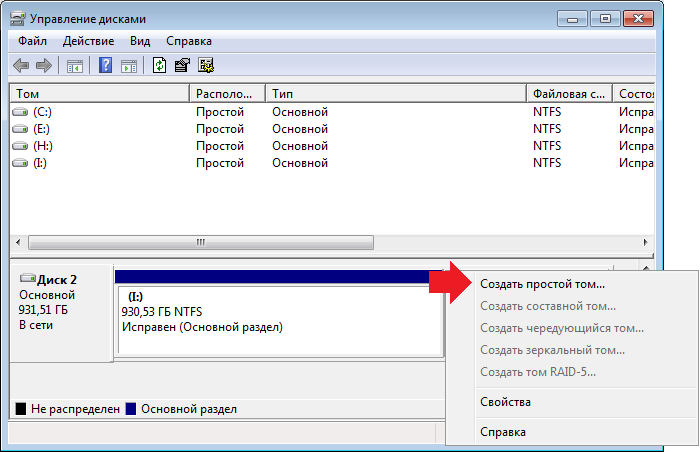 На старом разделе не может остаться меньше места, чем в данный момент там находится файлов. Учтите это сразу, потому что в процессе разбиения может произойти ошибка, ставящая под угрозу данные.
На старом разделе не может остаться меньше места, чем в данный момент там находится файлов. Учтите это сразу, потому что в процессе разбиения может произойти ошибка, ставящая под угрозу данные.
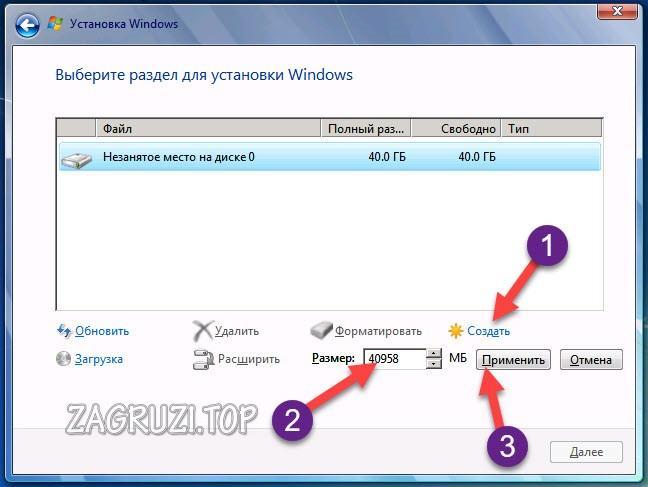 После чего Windows перезагрузится (сохраните перед этим все важные файлы). Благодаря этому модулю разделение будет сделано до загрузки системы, поэтому ему ничего не помешает. Операция может занять длительное время, т.к. программа проверит диски и файловую систему на целостность во избежания повреждения разделов и данных.
После чего Windows перезагрузится (сохраните перед этим все важные файлы). Благодаря этому модулю разделение будет сделано до загрузки системы, поэтому ему ничего не помешает. Операция может занять длительное время, т.к. программа проверит диски и файловую систему на целостность во избежания повреждения разделов и данных.  В нижней области окна выбираем раздел, который необходимо разбить на части. На нем нажимаем правой кнопкой мыши и выбираем пункт «Сжать том» в появившемся контекстном меню.
В нижней области окна выбираем раздел, который необходимо разбить на части. На нем нажимаем правой кнопкой мыши и выбираем пункт «Сжать том» в появившемся контекстном меню.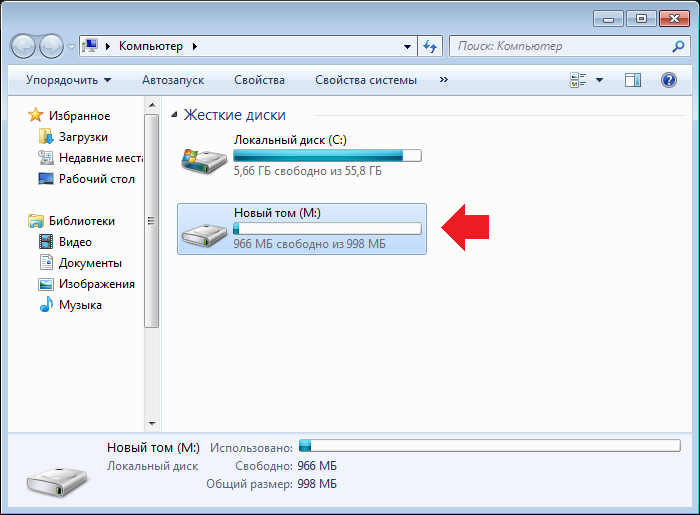
Ваш комментарий будет первым